WPS怎么隐藏数据? wps表格创建组来隐藏数据的技巧
零式科技
大家好,我们在日常工作中,为了方便有时候需要隐藏数据时,该怎么操作呢,今天就来教大家在WPS表格中利用创建组来隐藏数据的技巧,详细请看下文介绍。
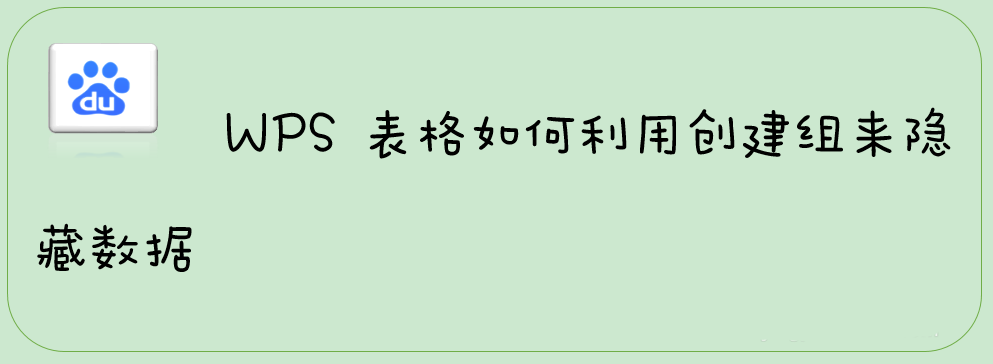
1、首先我们来看隐藏“行”数据时,点击工具栏中的【数据】下的【创建组】:
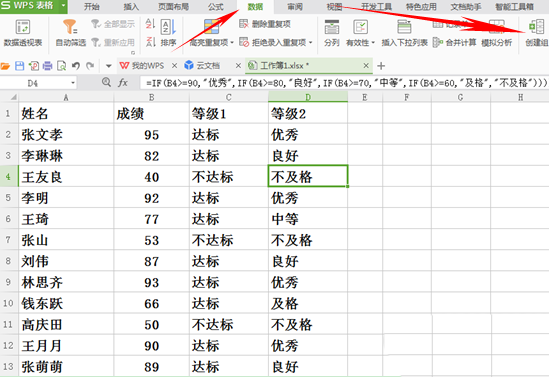
2、弹出对话框后,选择“行”,单击【确定】:
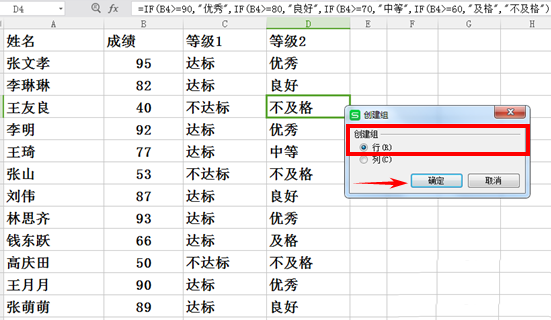
3、大家可以看到左边出现了2列分级显示栏,点击“-号”就可以将第四列的数据全部隐藏起来。
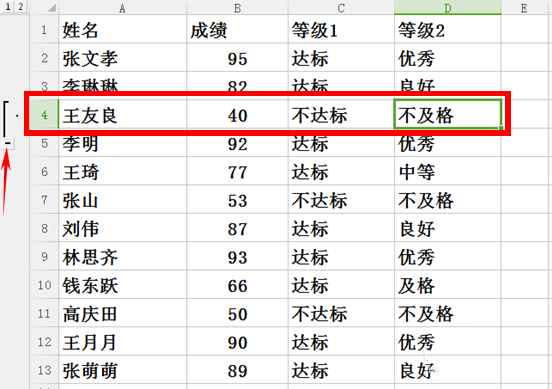
4、点击加号,会将已隐藏的数据重新显示出来。
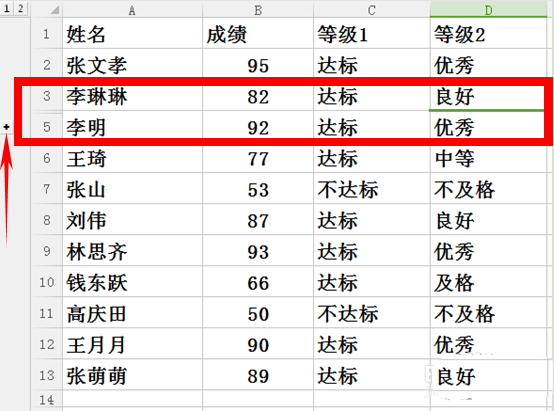
5、我们再来看如何隐藏列,首先还是上面的步骤,在创建组的对话框中选择列,点击确定。
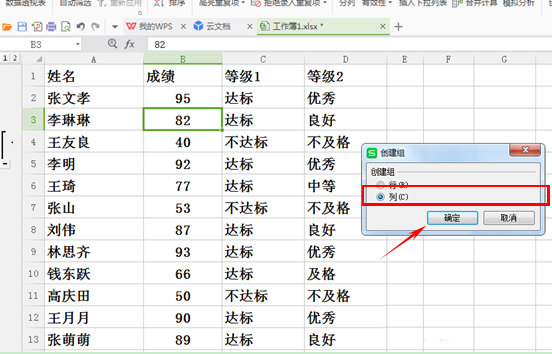
6、大家可以看到最上方出现了2列分级显示栏,点击“-号”就可以将B列的数据全部隐藏起来。
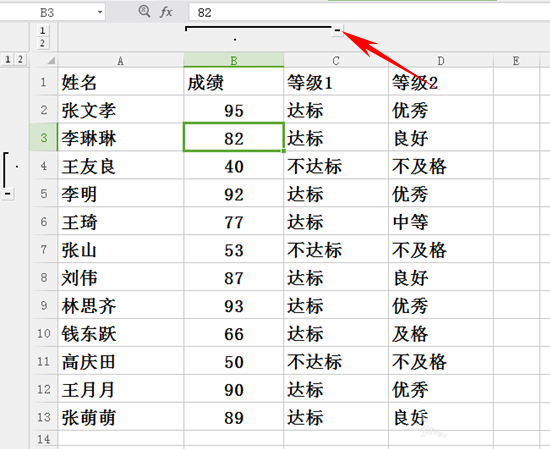
7、如下图,点击加号可以将已隐藏的列重新显示。
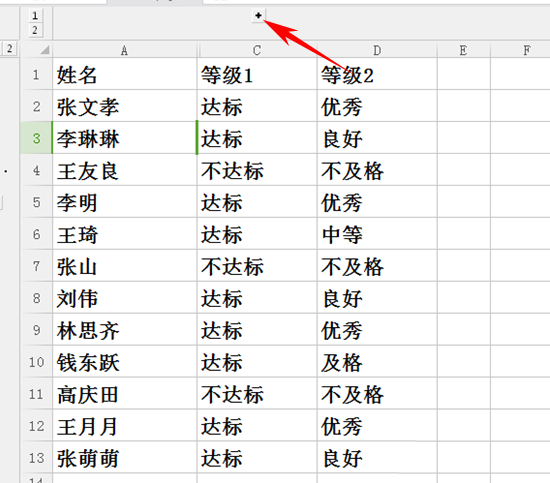
以上就是wps表格创建组来隐藏数据的技巧,希望大家喜欢,请继续关注脚本之家。
相关推荐:

